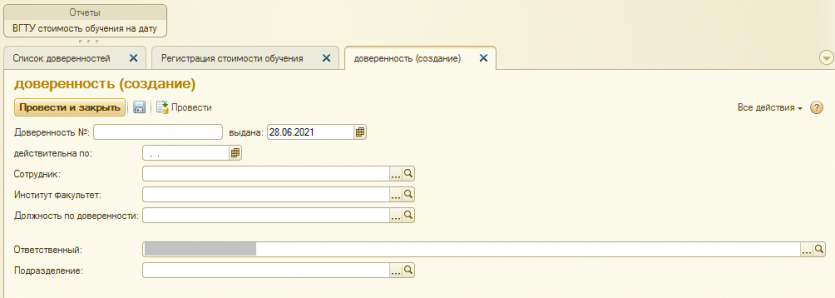Уважаемые пользователи, просим вас не печатать статьи и инструкции по использованию сервисов ВГТУ. Материалы постоянно изменяются и дополняются, поэтому бумажные версии очень быстро потеряют свою актуальность.
Документ «Доверенность»: различия между версиями
Перейти к навигации
Перейти к поиску
Valeria (обсуждение | вклад) |
Valeria (обсуждение | вклад) |
||
| (не показано 6 промежуточных версий этого же участника) | |||
| Строка 3: | Строка 3: | ||
Для создания нового документа необходимо в списке документов на панели инструментов выбрать кнопу «Создать». После этого откроется форма документа (рисунок 1). | Для создания нового документа необходимо в списке документов на панели инструментов выбрать кнопу «Создать». После этого откроется форма документа (рисунок 1). | ||
| − | [[Файл: | + | [[Файл:1 1.jpg|841x841пкс]] |
| − | Рисунок 1 – Вкладка «Список доверенностей» | + | Рисунок 1 – Вкладка «Список доверенностей»<blockquote></blockquote>На форме документа необходимо заполнить (рисунок 2): |
* Доверенность №; | * Доверенность №; | ||
| Строка 13: | Строка 13: | ||
* Институт факультет (учебное подразделение вуза от лица которого выступает сотрудник, получивший Доверенность на право подписи); | * Институт факультет (учебное подразделение вуза от лица которого выступает сотрудник, получивший Доверенность на право подписи); | ||
* Должность по доверенности (должность в которой выступает сотрудник при подписи договоров). | * Должность по доверенности (должность в которой выступает сотрудник при подписи договоров). | ||
| − | [[Файл: | + | [[Файл:2.png|835x835px]] |
| − | |||
| − | |||
| − | |||
| − | |||
| − | |||
| − | |||
Рисунок 2 – Создание доверенности | Рисунок 2 – Создание доверенности | ||
Текущая версия на 01:18, 16 июля 2021
Список документов можно открыть, выбрав в панели разделов пункт «ВГТУ», а затем выбрав в панели навигаций «Планирование» пункт «Доверенности».
Для создания нового документа необходимо в списке документов на панели инструментов выбрать кнопу «Создать». После этого откроется форма документа (рисунок 1).
Рисунок 1 – Вкладка «Список доверенностей»
На форме документа необходимо заполнить (рисунок 2):
- Доверенность №;
- выдана (дата доверенности от какого числа Доверенность выдана. Важно! Поле «Дата» заполняется автоматически текущей датой и временем. Если дата Доверенности отличается от текущей даты, то ее необходимо скорректировать);
- действительна по (дата до которой действительна Доверенность);
- Сотрудник (физическое лицо из числа сотрудников вуза, которому выдана Доверенность на право подписи Договоров);
- Институт факультет (учебное подразделение вуза от лица которого выступает сотрудник, получивший Доверенность на право подписи);
- Должность по доверенности (должность в которой выступает сотрудник при подписи договоров).
Рисунок 2 – Создание доверенности